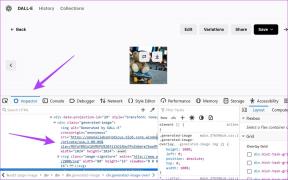Kā (un kāpēc) tīrīt ar Dropbox saistītās ierīces, lietotnes
Miscellanea / / February 07, 2022
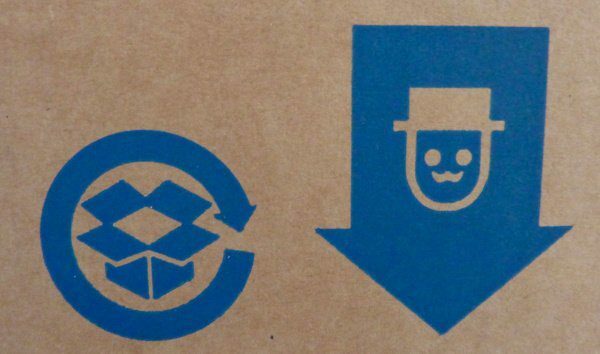
Dropbox ir lielisks rīks lietošanai visās jūsu ierīcēs, taču tas, ka tas ir absolūti visur, var kļūt par nopietnu drošības trūkumu. Lūk kā mazliet sakopt lietas un pārliecinieties, ka esat drošībā.
Daudz ierīču un lietotņu
Ja esat lietotājs, kas ir līdzīgs šī raksta autoram, iespējams, izmantojat (un pārslēdzaties starp) vairākus datorus un mobilās ierīces. Tas nozīmē, ka faili un mapes katrā ierīcē.
Un jūs noteikti vēlaties saglabāt saturu, ko veidojat, un failus, ar kuriem strādājat. Un kur gan labāk to izdarīt, nekā Dropbox — lieliska vieta, kur tos ātri atrast Kad esat pārgājis uz šo jauno klēpjdatoru, vai ne?
Turklāt, ja esat nopietns pakalpojuma lietotājs (varat pat sinhronizēt PortableApps ar to), jūs, iespējams, atļaujat Dropbox piekļūt daudzām lietotnēm.
Visas šīs ierīces un lietotnes paliek jūsu Dropbox kontā pēc tam, kad tās vairs netiek izmantotas, un laiku pa laikam ir absolūti ieteicama tīrīšana, jo tās var radīt drošības apdraudējumu. Varat arī veikt tālāk norādītās darbības, lai pārbaudītu drošības pārkāpumus. Proti, ja redzat kaut ko tādu, kam jūs pozitīvi domājat, ka jums nav atļauts piekļūt, jūs varētu saskarties ar dažām problēmām.
Bet neliksim sliktas lietas pirmajā vietā; Laiku pa laikam tīrīt kontu ir laba ideja, pat ja tas tiek darīts tikai, lai nodrošinātu drošību.
Dropbox Up tīrīšana
1. darbība: Piesakieties savā Dropbox konts. Galvenā ekrāna augšējā labajā stūrī noklikšķiniet uz sava vārda. Tiks parādīta zemāk redzamā izvēlne.
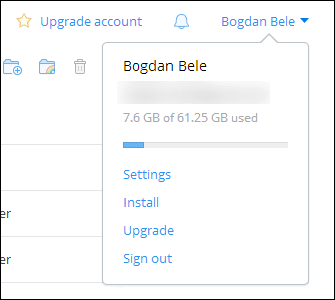
2. darbība: Klikšķis Iestatījumi izvēlnē.
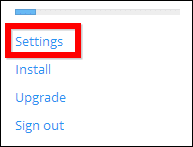
3. darbība: Jūs redzēsit trīs cilnes. Tas, kas jūs interesē, kur veiksiet tīrīšanu, ir Drošība.
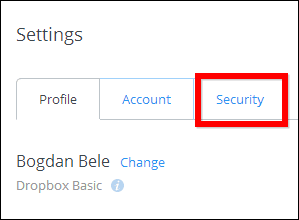
4. darbība: Ritiniet uz leju, līdz atrodat Ierīces sadaļā. Kā jau teicu iepriekš, ja izmantojat daudz ierīču un nekad neesat tīrījis lietas, to būs diezgan daudz.
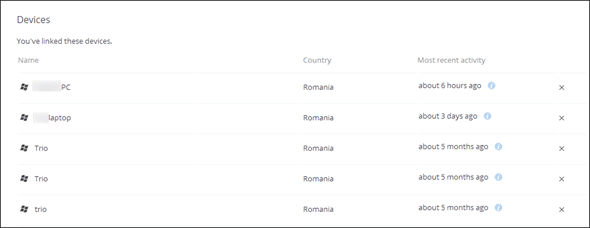
5. darbība: Vai esat atradis kaut ko, ko vairs neizmantojat un vairs neplānojat izmantot? Jebkurā gadījumā atbrīvojieties no tā! Tas ir diezgan vienkārši izdarāms, vienkārši noklikšķinot uz mazās X pogas blakus šai konkrētajai ierīcei.
Svarīgs: Ja kādreiz pazaudējat kādu no saviem sīkrīkiem, kuriem bija piekļuve jūsu Dropbox kontam, nekavējoties liedziet piekļuvi šai ierīcei no šejienes. Tagad jūs zināt, kāpēc tas ir tik svarīgs solis.
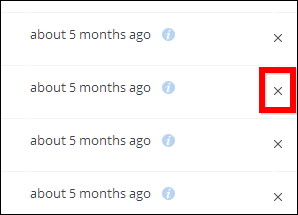
6. darbība: Apstipriniet ierīces atsaistīšanu no sava konta un pēc tam atkārtojiet šīs darbības, līdz tiek atsaistītas visas ierīces, kas jums vairs nav vajadzīgas.
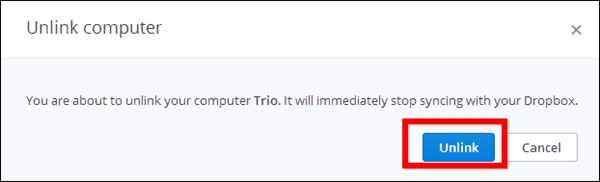
Foršs padoms: Kamēr atrodaties šeit, iespējams, vēlēsities apskatīt Sesijas sadaļa arī. Ja redzat, ka sesija notiek citā valstī, jums, iespējams, vajadzētu uztraukties.
7. darbība: Mēs tagad pārejam uz Lietotnes teritorijā, kas varētu radīt vēl lielāku drošības risku. Ritiniet uz leju, līdz atrodat Lietotnes ir saistītas sadaļā.
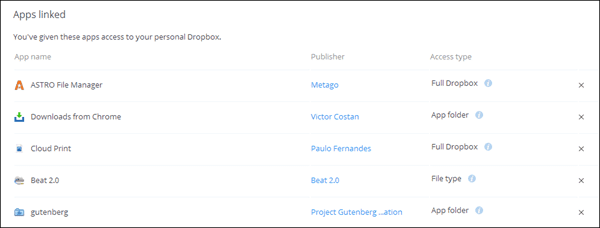
8. darbība: Kad esat atradis kaut ko, ko vairs neizmantojat (vai vēl ļaunāk, kaut ko neatpazīstat), noklikšķiniet uz X poga blakus tam, tāpat kā to darījāt ierīcēm. Pēc tam apstipriniet darbību.
Lieliski ir tas, ka varat saglabāt lietotnes failus, ja vēlaties to darīt.
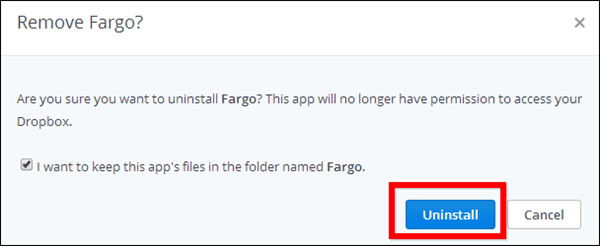
Bottom Line
Neliela Dropbox konta tīrīšana var ievērojami uzlabot drošību, tāpēc tas ir jādara laiku pa laikam.
Augšējais attēls: devioustree
Pēdējo reizi atjaunināts 2022. gada 3. februārī
Iepriekš minētajā rakstā var būt ietvertas saistītās saites, kas palīdz atbalstīt Guiding Tech. Tomēr tas neietekmē mūsu redakcionālo integritāti. Saturs paliek objektīvs un autentisks.